原文参见:https://developer.android.com/training/appbar/index.html
添加App Bar
app bar,也叫做action bar,在你应用的Activity中是最重要的设计元素之一。因为它提供一个可视化的结构和可互动的元素为用户所熟知的。使用app bar使你的应用与其他应用保持一致,有利于用户更快的使用你的应用并获得较好的体验。app bar的主要功能如下:
- 作为一个专用空间用于标识你的应用程序和指示用户的位置
- 通过可预见的方式访问一个重要的操作:例如搜索
支持应用的导航和视图切换(通过Tab或下拉列表)
设置App Bar
在大多数app布局中,action bar在一边展示了activity的title,并且在另一边展示了一个(overflow)
溢出菜单。即使在非常简单的app结构中,app bar(action 是app
bar的具体表现)仍然对用户提供了有用的信息,并且给app带来了一致的感觉和体验。
下面的小字简述(不翻译了,直接概述):
用toolbar吧用toolbar吧用toolbar,为啥子要用toolbar?toolbar兼容好啊兼容好,属于support library库的toolbar可以支持更丰富的效果以及特性,比如md风格设计,更好的可扩性等等,,,
在Activity上添加一个ToolBar
一. 在工程中添加v7 appcompat 支持包。
二. 让activity继承AppCompatActivity:
public class MyActivity extends AppCompatActivity {
// ...
}三. 在manifest文件中,在元素中设置任意一个appcompat中带有NoActionBar的主题。
<application
android:theme="@style/Theme.AppCompat.Light.NoActionBar"/>四. 在activity的布局文件中添加toolbar,例如下面的代码,给toolbar添加一个浮动效果(也就是在Z轴上有一定的dp,material design):
<android.support.v7.widget.Toolbar
android:id="@+id/my_toolbar"
android:layout_width="match_parent"
android:layout_height="?attr/actionBarSize"
android:background="?attr/colorPrimary"
android:elevation="4dp"
android:theme="@style/ThemeOverlay.AppCompat.ActionBar"
app:popupTheme="@style/ThemeOverlay.AppCompat.Light"/>material design 建议为app bar 的elevation设置为4dp。
五. 在activity的onCreate()方法中调用setSupportActionBar()方法,来设置toolbar作为app bar:
@Override
protected void onCreate(Bundle savedInstanceState) {
super.onCreate(savedInstanceState);
setContentView(R.layout.activity_my);
Toolbar myToolbar = (Toolbar) findViewById(R.id.my_toolbar);
setSupportActionBar(myToolbar);
}现在,app就有了一个toolbar,默认情况下toolbar只包含app的名字(或者还有一个overflow menu),自己可以在toolbar或者overflow menu中添加更多的action
使用App Bar 的工具方法
一旦在activity中设置了toolbar,你就可以使用各种各样的由v7 appcompat support library 提供的各种各样的方法。
使用方法时,首先调用getSupportActionBar() 方法,得到一个ActionBar对象的索引,一旦得到了索引,就可以调用任何的ActionBar方法了,例如,隐藏app bar时,调用 ActionBar.hide().
添加行为处理
app bar 允许用户自己增加action,可以把比较重要的action放在app bar的右边,例如,一个相册应用可以在app bar上增加分享和创建相簿的
action,这样用户在浏览照片的时候就可以直接点击app bar上的按钮来对照片进行操作。
app bar的空间是有限的,如果定义的action超过了app bar可以容纳的最大数,这些action就会被放入overflow menu中,当然,action也可以
被设置为只在overflow中显示。
增加Action Buttons
不论是在app bar上直接显示的,还是在overflow中的action button都是在menu resource中定义的,想要创建一个action,
首先要在res/menu/目录下创建一个xml文件。
下面是一个xml例子:
<menu xmlns:android="http://schemas.android.com/apk/res/android" >
<!-- "Mark Favorite", should appear as action button if possible -->
<item
android:id="@+id/action_favorite"
android:icon="@drawable/ic_favorite_black_48dp"
android:title="@string/action_favorite"
app:showAsAction="ifRoom"/>
<!-- Settings, should always be in the overflow -->
<item android:id="@+id/action_settings"
android:title="@string/action_settings"
app:showAsAction="never"/>
</menu>app:showAsAction属性定义了action在app bar上的显示方式,如果设置为app:showAsAction=”ifRoom”,就代表如果app bar上面有空间,
就进行显示,如果没有空间,就放在overflow中显示(默认在overflow中只显示title);如果设置为app:showAsAction=”never”,
就表示此action将总是显示在overflow中。
系统使用action icon作为action button显示在app bar上,你可以在Material Icons
找到很多有用的icons.
对Actions做出响应
当用户点击app bar上的一个action的时候,系统会调用activity的onOptionsItemSelected()回调方法,并且通过MeunItem
对象来表明哪一个action被点击,在onOptionsItemSelected()中,调用MenuItem.getItemId()方法来确定被点击的action,
此方法返回的ID就是你在中为Android:id定义的值。
例如,下面的代码检查了哪一个action被点击,用过没有辨别出来用户点击的那个action,就会调用父类中的方法:
@Override
public boolean onOptionsItemSelected(MenuItem item) {
switch (item.getItemId()) {
case R.id.action_settings:
// User chose the "Settings" item, show the app settings UI...
return true;
case R.id.action_favorite:
// User chose the "Favorite" action, mark the current item
// as a favorite...
return true;
default:
// If we got here, the user's action was not recognized.
// Invoke the superclass to handle it.
return super.onOptionsItemSelected(item);
}
}添加回退按钮
一个好的app应该让用户方便的回到app的主界面,一个比较简单的方法是为每一个activity设置一个回退按钮(除了mainActivity),当用户
点击回退按钮的时候可以回到上一个activity(这里我译者感觉和back按钮就有点像了,所以我们可以自定义其他的动作)。
本课程向你展示了怎么通过在manifest声明一个activity的parent来向app bar中添加一个回退按钮。
定义一个Parent Activity
要支持回退操作,需要在manifest设置一个Android:parentActivityName属性,此属性在android4.1(API 16)被使用,如果
要想向下兼容旧的android版本,可以通过定义键值对的方式来设置,此属性中key是android.support.PARENT_ACTIVITY,值是
parent activity的名字.
例如,假如你的app有一个main activity,名字是MainActivity,并且有一个子Activity(也就是从MainActivity可以跳转到此Activity),
下面的manifest文件声明了两个activity并定义了parent和child之间的关系:
<application ... >
...
<!-- The main/home activity (it has no parent activity) -->
<activity
android:name="com.example.myfirstapp.MainActivity" ...>
...
</activity>
<!-- A child of the main activity -->
<activity
android:name="com.example.myfirstapp.MyChildActivity"
android:label="@string/title_activity_child"
android:parentActivityName="com.example.myfirstapp.MainActivity" >
<!-- Parent activity meta-data to support 4.0 and lower -->
<meta-data
android:name="android.support.PARENT_ACTIVITY"
android:value="com.example.myfirstapp.MainActivity" />
</activity>
</application>显示并激活回退按钮
显示回退按钮,需要调用app bar的setDisplayHomeAsUpEnabled()方法,通常此方法在activity被创建的时候调用,例如下
面的代码示例:
@Override
protected void onCreate(Bundle savedInstanceState) {
super.onCreate(savedInstanceState);
setContentView(R.layout.activity_my_child);
// my_child_toolbar is defined in the layout file
Toolbar myChildToolbar =
(Toolbar) findViewById(R.id.my_child_toolbar);
setSupportActionBar(myChildToolbar);
// Get a support ActionBar corresponding to this toolbar
ActionBar ab = getSupportActionBar();
// Enable the Up button
ab.setDisplayHomeAsUpEnabled(true);
}你不需要在onOptionsItemSelected()中去手动捕获回退按钮,而是此action应该被其超类所调用,超类方法响应 这个回退按钮,并返回到在manifest所定义的parent activity。
Action Views 和 Ation Providers
v7 appcompat support library toolbar 为了使用户能够更好的和app进行互动,而提供了很多种不同的方式,先前的课程描述了怎么去定义一个action,它既可以是一个app bar上的按钮,也可以是overflow menu中的一个item,本课程将要介绍的是如何去添加两个通用的组件:
- 行为视图作为一个行为,它可以在app bar 内部提供丰富的操作,例如,一个搜索 视图允许用户在app bar 的内部去输入他们的搜索文本,而不用去跳转activity或者fragments.
- 行为提供器可自定义其布局,它可以以一个按钮或者菜单项的形式初始化显示,当用户点击它的时候,行为提供器以任何你想定义的方式控制action 的行为,例如,点击action provider的时候,响应显示出一个menu。
android support libraries提供了几个专门的action view和action provider组件,例如,SearchView可以使用户进入搜索框,而ShareActionProvider提供了向其它app分享信息的功能,你也可以定义自己的action views和action providers.
添加Action View
要添加一个action view,和添加action button一样,需要在menu资源文件中增加,在内增加以下两个元素:
actionViewClass:实现了actin的类。
actionLayout:描述action 组件的布局资源。
设置showAsAction属性为ifRoom|collapseActionView或者never|collapseActionView, collapseActionView标签指明了action view的显示方式,如果action view在appbar上,actionview应该作为一个图标被显示,如果是在overflow中,应该作为一个item被显示, 当用户点击action view时,action view 填充app bar。
以下代码展示了在app bar中添加一个SearchView:
<item android:id="@+id/action_search"
android:title="@string/action_search"
android:icon="@drawable/ic_search"
app:showAsAction="ifRoom|collapseActionView"
app:actionViewClass="android.support.v7.widget.SearchView" />如果用户没有点击action view,actionview展示由Android:icon 定义的图片(如果没有足够的空间,actionview会被添加到overflow中)。当用户点击icon或者menu item时,search组件将会填充整个toolbar,允许用户去进行交互。
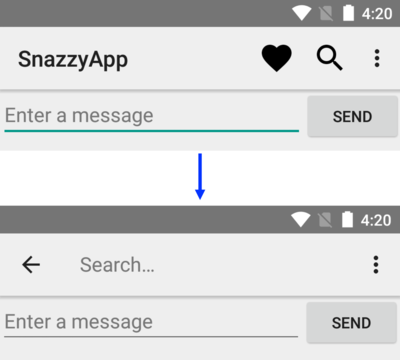
图示:当用户点击action view 时,view的UI填充了整个app bar.
如果你需要配置action view,可以在onCreateOptionsMenu()回调方法中进行操作,可以通过调用静态方法getActionView()来获取action view的对象索引,例如,下面的代码获得了先前样例中定义的SearchView的对象索引:
@Override
public boolean onCreateOptionsMenu(Menu menu) {
getMenuInflater().inflate(R.menu.main_activity_actions, menu);
MenuItem searchItem = menu.findItem(R.id.action_search);
SearchView searchView =
(SearchView) MenuItemCompat.getActionView(searchItem);
// Configure the search info and add any event listeners...
return super.onCreateOptionsMenu(menu);
}当action view扩展时做出响应
如果action view的元素中有collapseActionView 标签,当用户点击actionview时,内置的处理方法–onOptionItemSelected()扩展action view,如果你的actiity子类覆写了onOptionItemSelected()方法,在你覆写的方法中必须调用super.onOptionsItemSelected(),使超类可以扩展action view。
如果想要在action view 扩展或者collapsed时做一些其它事,你可以定义一个实现了MenuItem.OnActionExpandListener的类,并通过setOnActionExpandListener()设置监听,例如,当一个actionview扩展或者collapse的时候,你想要更新activity,正如下面代码所展示的:
@Override
public boolean onCreateOptionsMenu(Menu menu) {
getMenuInflater().inflate(R.menu.options, menu);
// ...
// Define the listener
OnActionExpandListener expandListener = new OnActionExpandListener() {
@Override
public boolean onMenuItemActionCollapse(MenuItem item) {
// Do something when action item collapses
return true; // Return true to collapse action view
}
@Override
public boolean onMenuItemActionExpand(MenuItem item) {
// Do something when expanded
return true; // Return true to expand action view
}
};
// Get the MenuItem for the action item
MenuItem actionMenuItem = menu.findItem(R.id.myActionItem);
// Assign the listener to that action item
MenuItemCompat.setOnActionExpandListener(actionMenuItem, expandListener);
// Any other things you have to do when creating the options menu…
return true;
}添加一个Action Provider
和action view一样,首先在menu文件中添加一个,在中增加一个actionProviderClass属性,并且设置它的值为action provider类的全类名。
例如,接下来的代码定义了一个ShareActionProvider,这是一个定义在support library中的部件,它可以让你分享数据到其他的app:
<item android:id="@+id/action_share"
android:title="@string/share"
app:showAsAction="ifRoom"
app:actionProviderClass="android.support.v7.widget.ShareActionProvider"/>在这个例子中,不需要定义一个icon,因为ShareActionProvider提供有自己的图标,如果你正在使用一个自定义的action,请定义一个图标。
在前面MD(一)中已经详细介绍了toolbar的使用,本次主要是在翻译的同时进行一个全面的概括,且第四篇是对前文未提到的扩充,OK,翻译完毕,如有遗漏或错误,欢迎指正。







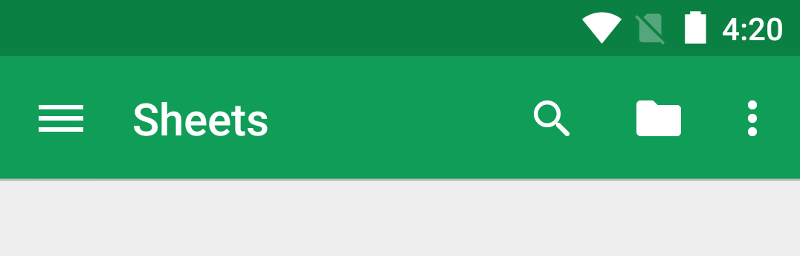
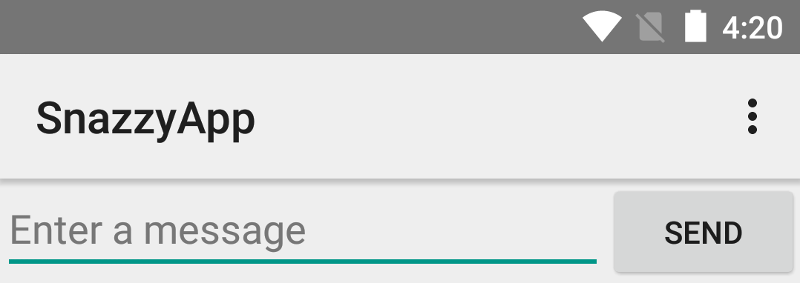
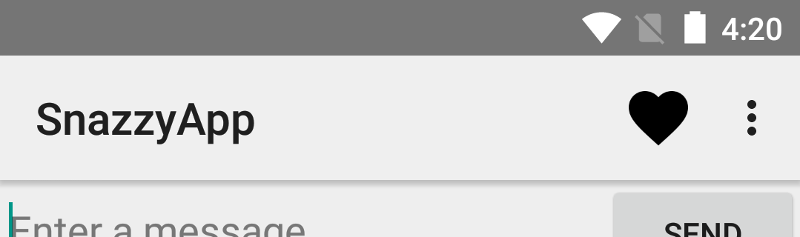














 2557
2557

 被折叠的 条评论
为什么被折叠?
被折叠的 条评论
为什么被折叠?








